win10调整分辨率不全屏怎么办 win10分辨率调完不全屏如何解决
更新时间:2024-06-14 10:15:34作者:xinxin
有些用户在给win10电脑外接高分辨率显示器设备后,也总是需要对默认的分辨率选项进行重新调整,因此难免有小伙伴在win10系统设置屏幕分辨率时,莫名出现了屏幕显示画面不全屏的情况,对此win10调整分辨率不全屏怎么办呢?这里小编就来教大家win10分辨率调完不全屏如何解决所有内容。
推荐下载:win10极限精简版
具体方法:
1、您可以下载个360驱动大师来进行在线更新显卡驱动,一般更新完成后系统会自动调整分辨率,如果没有,您可以继续手动调整。

2、您可以对着桌面空白处,右键,显示设置。
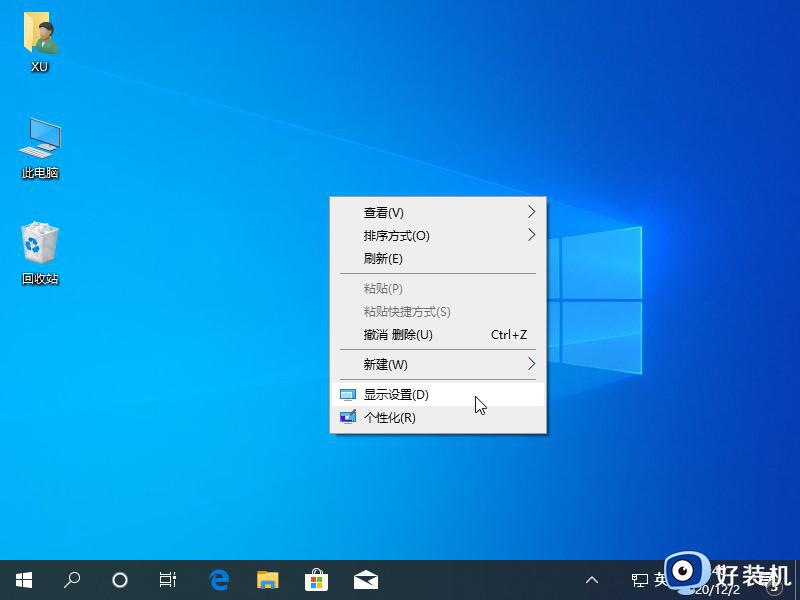
3、在显示中我们可以看到桌面的分辨率选项,一般情况下现在基本上都是使用 1920x1080 分辨率。当然,也有更高显示分辨率,具体请根据实际情况来调整。
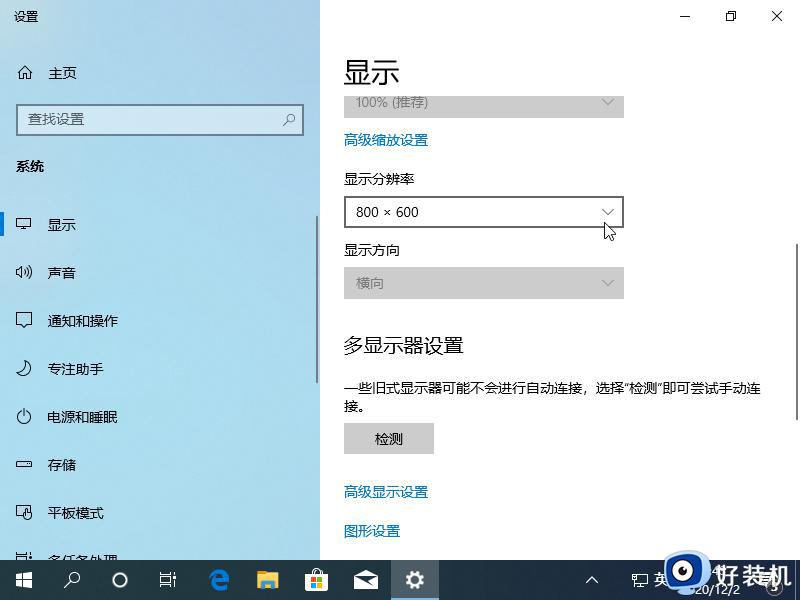
4、有些用户调整后发现显示器仍然不能全屏,这有可能是您的显示器上的分辨率调整问题导致的。一般在显示器电源旁边都会有对应按钮,您可以在这里进行调整。

上述就给大家介绍的win10分辨率调完不全屏如何解决所有内容了,有遇到这种情况的用户可以按照小编的方法来进行解决,希望本文能够对大家有所帮助。
win10调整分辨率不全屏怎么办 win10分辨率调完不全屏如何解决相关教程
- win10调分辨率有黑边怎么办 win10调完分辨率有黑边修复方法
- win10无法调整屏幕分辨率怎么办 win10屏幕分辨率无法调节处理方法
- win10 4k分辨率不见了怎么办 win10没有4k分辨率解决方法
- win10系统屏幕分辨率调不了怎么办 win10电脑显示分辨率调不了修复方法
- win10更改分辨率后黑屏怎么办 win10电脑改分辨率后黑屏解决方法
- win10投影仪显示不完整怎么办 win10电脑投屏不全的解决方法
- win10分辨率调错了黑屏怎么办 win10分辨率调错了的解决方法
- win10电脑如何调整分辨率 win10系统怎么调节分辨率
- win10不能调分辨率怎么办 win10显示分辨率改不了如何解决
- win10修改分辨率后黑屏怎么办 win10调分辨率黑屏修复方法
- win10拼音打字没有预选框怎么办 win10微软拼音打字没有选字框修复方法
- win10你的电脑不能投影到其他屏幕怎么回事 win10电脑提示你的电脑不能投影到其他屏幕如何处理
- win10任务栏没反应怎么办 win10任务栏无响应如何修复
- win10频繁断网重启才能连上怎么回事?win10老是断网需重启如何解决
- win10批量卸载字体的步骤 win10如何批量卸载字体
- win10配置在哪里看 win10配置怎么看
win10教程推荐
- 1 win10亮度调节失效怎么办 win10亮度调节没有反应处理方法
- 2 win10屏幕分辨率被锁定了怎么解除 win10电脑屏幕分辨率被锁定解决方法
- 3 win10怎么看电脑配置和型号 电脑windows10在哪里看配置
- 4 win10内存16g可用8g怎么办 win10内存16g显示只有8g可用完美解决方法
- 5 win10的ipv4怎么设置地址 win10如何设置ipv4地址
- 6 苹果电脑双系统win10启动不了怎么办 苹果双系统进不去win10系统处理方法
- 7 win10更换系统盘如何设置 win10电脑怎么更换系统盘
- 8 win10输入法没了语言栏也消失了怎么回事 win10输入法语言栏不见了如何解决
- 9 win10资源管理器卡死无响应怎么办 win10资源管理器未响应死机处理方法
- 10 win10没有自带游戏怎么办 win10系统自带游戏隐藏了的解决办法
